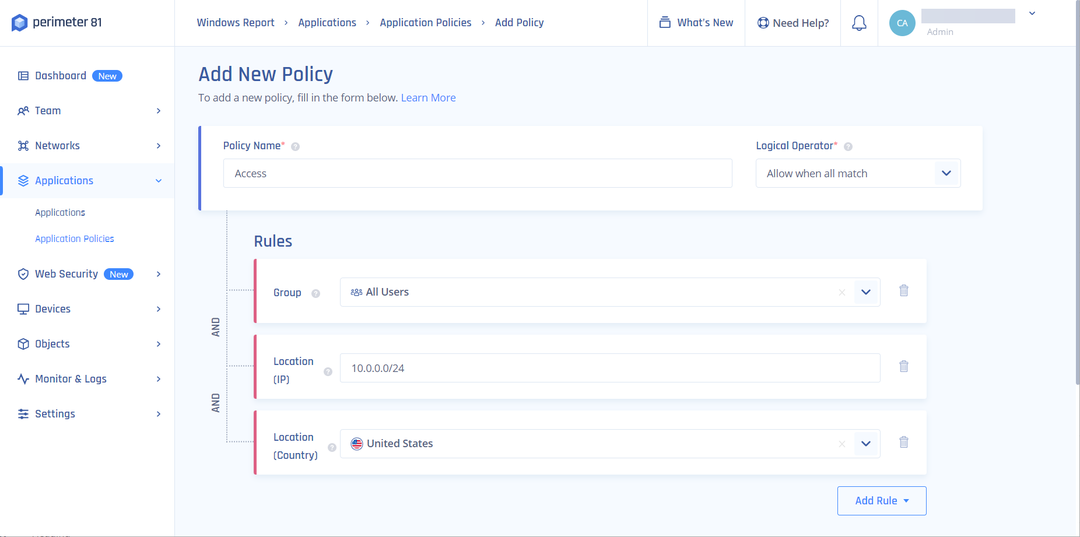- Nordstrom é uma rede de lojas de luxo nos Estados Unidos que oferece serviços na loja e online.
- No entanto, os usuários podem ter dificuldade em acessar o site da Nordstrom de vez em quando.
- Existem muitas razões pelas quais isso acontece e muitas maneiras de superar esse problema.
- Confira nosso guia e aprenda como corrigir o problema de não conseguir acessar o site da Nordstrom.
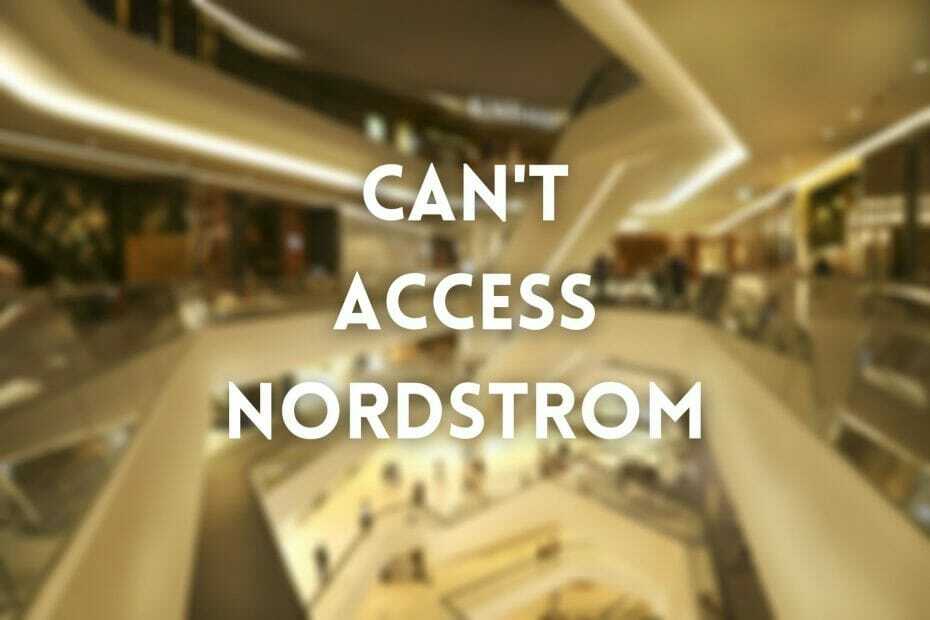
Nordstrom é uma rede de lojas de luxo com sede nos Estados Unidos que oferece aos clientes serviços na loja e online.
Embora muitos prefiram navegar e comprar roupas, joias ou cosméticos nas lojas físicas da Nordstrom, também existem muitos entusiastas online.
Infelizmente, a última categoria de consumidores às vezes pode ter dificuldade ao tentar acessar o site da Nordstrom.
Como com qualquer outro serviço online, Nordstrom pode enfrentar seu quinhão de problemas técnicos de vez em quando.
No entanto, muitas vezes o problema não está no site da Nordstrom e deve ser tratado pelos clientes que estão tentando acessar o site.
Então, perguntamos: você não consegue acessar o site da Nordstrom? Em seguida, confira nosso guia e saiba como você pode corrigir esse problema.
5 melhores VPNs que recomendamos
 |
59% de desconto disponível para planos de dois anos |  Verifique a oferta! Verifique a oferta! |
 |
79% de desconto + 2 meses grátis |
 Verifique a oferta! Verifique a oferta! |
 |
85% de desconto! Apenas 1,99 $ por mês por plano de 15 meses |
 Verifique a oferta! Verifique a oferta! |
 |
83% de desconto (2,21 $ / mês) + 3 meses grátis |
 Verifique a oferta! Verifique a oferta! |
 |
76% (2.83$) no plano de 2 anos |
 Verifique a oferta! Verifique a oferta! |
Como posso corrigir o site da Nordstrom inacessível?
1. Limpe seus cookies
Os dados armazenados em cache podem começar a se acumular em seu PC e podem afetar sua capacidade de acessar certos serviços, como Nordstrom.
Se você perceber que de repente não consegue mais acessar o site da Nordstrom, você pode querer remover os dados em cache e os cookies do seu navegador.
O processo de limpeza do cache e dos cookies depende do navegador que você está usando e não deve ser difícil de executar.
Basta abrir a tela de configuração do seu navegador e começar a procurar por uma opção que menciona a limpeza de cookies.
Se o cache do navegador foi o motivo pelo qual você não conseguiu acessar o site da Nordstrom, limpar os cookies fará com que ele funcione rapidamente.
2. Reinicie o seu PC
Você instalou algum software novo no seu PC ou alterou as configurações do seu dispositivo e não deu a chance de carregá-los corretamente?
Basta pressionar o botão de reinicialização antigo e confiável e verificar se você ainda está tendo o problema.
Na maioria das vezes, reiniciar o PC faz maravilhas em relação a qualquer problema que você possa estar enfrentando.
É provavelmente por isso que os agentes de suporte técnico perguntam com tanta frequência se você tentou ligar e desligar seu dispositivo.
Enquanto você está nisso, você também pode reiniciar seu roteador e / ou modem para descartar quaisquer problemas associados a eles que uma reinicialização poderia resolver.
Nada ainda? Vamos passar para a próxima correção.
3. Verifique a configuração do seu firewall
Você sabia que seu firewall pode bloquear com eficácia certos serviços online de alcançar seu PC?
Bem, caso você não saiba, também funciona de outra maneira, restringindo seu acesso a alguns sites, como Nordstrom.
Dito isso, faria sentido que a verificação das configurações do firewall possibilitasse o acesso ao Nordstrom mais uma vez, certo?
Observe que seu firewall possui regras de entrada e saída, portanto, certifique-se de que Nordstrom não seja na lista negra em qualquer um dos conjuntos de regras.
Você também pode querer verificar seu antivírus / antimalware por quaisquer sinais de restrições em relação ao Nordstrom.
4. Desativar extensões
Se você é um fã de extensões, é provável que já tenha um conjunto de favoritos em seu navegador padrão.
Embora as extensões na maioria das vezes salvem vidas, elas também têm uma má reputação porque tendem a interferir em determinados sites.
Dito isso, tente usar o modo de navegação anônima do seu navegador (desde que você não tenha permitido que nenhuma extensão seja executada em modo anônimo).
Você consegue acessar Nordstrom de forma anônima? Ótimo, então provavelmente é uma de suas extensões.
Quer encontrar a extensão que está lhe causando dificuldades? Experimente desligá-los um por um e acessar Nordstrom depois de desabilitar cada um.
5. Olhe para o seu arquivo de hosts
O arquivo hosts do Windows é uma ótima maneira de restringir o acesso do seu PC a determinados sites ou serviços online, bloqueando totalmente seus domínios.
Tudo que você precisa fazer é colocar o endereço do seu host local (127.0.0.1) junto com o endereço / domínio que você deseja bloquear em uma linha vazia dentro deste documento.
Este arquivo geralmente é útil para bloqueadores de anúncios em todo o sistema que o usam para impedir que seu PC veja anúncios nesses domínios.
Assim, existe a possibilidade de Nordstrom ter sido bloqueado em seu PC por ser mencionado neste tipo de arquivo Death-Note.
Você pode encontrar seu arquivo hosts no seguinte local:
C: \ Windows \ System32 \ drivers \ etc
Abra o arquivo com qualquer editor de palavras e certifique-se de que o domínio de Nordstrom não apareça em nenhum lugar deste documento.
Role totalmente para baixo e verifique as linhas que não são precedidas pelo # símbolo.
Está vendo essas linhas, mas apenas os endereços IP estão presentes no documento? Às vezes isso acontece.
Faça backup do arquivo Nordstrom original copiando-o para algum lugar seguro e, em seguida, abra o arquivo original em um editor de texto.
Agora remova todas as linhas com endereços IP que não são precedidos pelo # símbolo. Você deve terminar com um arquivo hosts semelhante ao da captura de tela abaixo.

Salve o arquivo em seu local original e tente acessar Nordstrom. Se funcionar, você saberá que seu arquivo hosts o estava bloqueando.
Caso contrário, você pode restaurar o arquivo do qual fez backup.
6. Mudar para DNS público
Os serviços DNS públicos, como os do Google ou Cloudflare, são ótimas alternativas aos servidores DNS atribuídos por ISP
Se você já percebeu por um tempo que sua conexão não está exatamente no topo, você pode tentar mudar para DNS público.
Veja como você pode fazer isso em seu PC com Windows:
- Clique com o botão direito no seu Começar cardápio
- Vamos para Conexões de rede
- Clique em Alterar as opções do adaptador
- Clique com o botão direito na conexão padrão e selecione Propriedades
- Duplo click Protocolo de Internet versão 4 (TCP / IPv4)
- Selecione os Use os seguintes endereços de servidor DNS opção
- Modelo 8.8.8.8 no primeiro campo e 8.8.4.4 no segundo
- Clique OK
Agora você pode reiniciar seu PC ou liberar seus dados DNS antigos para ter certeza de obter o máximo de seus novos servidores DNS.
7. Limpe seu DNS
- Lançar CMD com direitos de administrador
- Digite os seguintes comandos, um por um:
ipconfig / flushdnsipconfig / registerdnsipconfig / releaseipconfig / renewnetsh winsock reset
- Reinicie o seu PC
Após a reinicialização do PC, você pode iniciar um navegador e verificar se agora pode acessar o Nordstrom.
Limpar o DNS e forçar o PC a renovar os dados DNS já provou várias vezes que corrige certos problemas de conectividade.
Provavelmente, se seu PC não conseguiu acessar Nordstrom por um tempo, você pode ter alguns acúmulos de dados de cache de DNS dos quais talvez precise se livrar.
Limpar seu DNS pode fazer exatamente isso.
8. Use uma VPN

Se o seu ISP ou administrador de rede decidiu impedir você de acessar Nordstrom, uma VPN pode te ajudar com isso.
Mais ainda, também pode possibilitar o acesso à Nordstrom de qualquer local geo-restrito e oferecer proteção de privacidade de alto nível.
Acesso privado à Internet, por exemplo, é uma excelente VPN que pode ajudá-lo a desbloquear Nordstrom e mantê-lo privado sem grande esforço.
Possui a maior rede do mercado, contando com mais de 29.000 servidores em todo o mundo.

Acesso privado à Internet
As restrições de rede tornam o site da Nordstrom inacessível para você? Tente usar o acesso privado à Internet para corrigir esse problema.
Conclusão
Resumindo, se você não consegue acessar o site da Nordstrom, existem algumas coisas que você pode querer tentar consertar.
Você deve tentar todas as nossas sugestões e evitar pular qualquer uma delas.
Temos certeza de que você será capaz de encontrar uma solução que desbloqueie Nordstrom do seu lado em nenhum momento.
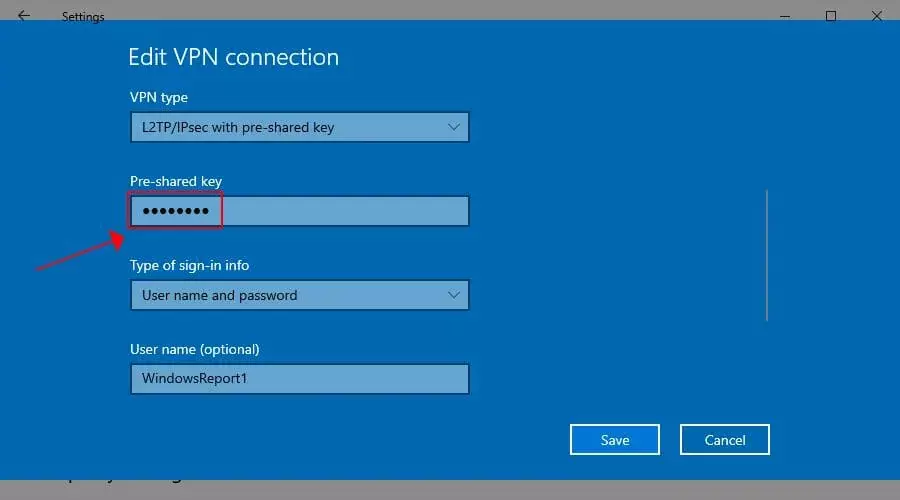
![Correção: problemas de VPN L2TP [bloqueados / sem resposta]](/f/59adafd98b4c738932dfa14072857f80.png?width=300&height=460)